利用PS调色把照片调成阿宝色实例教程
2012-10-14 来源:网络
现在非常流行阿宝色,今天我们就来学习如何利用PS调色把照片调成阿宝色实例教程,先来了解一下什么是阿宝色吧,阿宝色是一位摄影师名为阿宝(网名:aibao),由他所创的一种特别的色彩。这种色彩主要是,橘色的肤色和偏青色的背景色调为主,“阿宝色”它的色调可概括为:颜色淡雅(浓度在0到-5之间)、色彩的饱和度在-5到-15之间,整体感觉偏于一种色相,阿宝色是现在非常流行的一种颜色效果,先看一张以阿宝色的照片吧,今天我们不是处理这张照片,只是让你了解看看什么样的色彩才是阿宝色,如图:

是不是很清爽淡雅的照片,下面我们就来学习具体的PS图片处理的全过程,先来看一下照片前后对照图:
调色前图片效果:

调色后图片效果:

具体调色步骤如下:
PS调色步骤一、打开调色前的原素材图片,按【Ctrl+J】复制一层,把图层混合模式改为“滤色”,设置图层不透明度改为:80%,这时图片明显会变亮,如图所示:
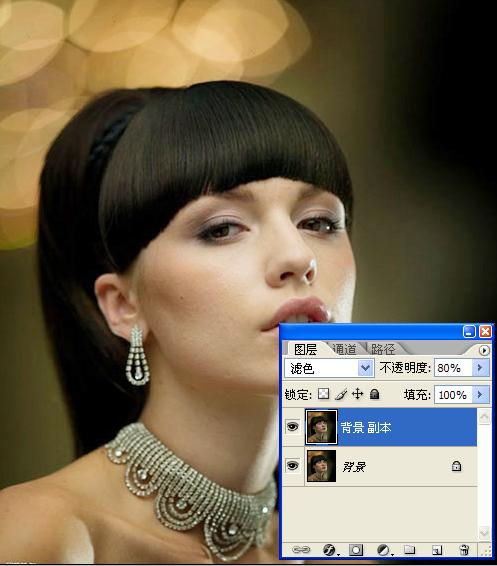
PS调色步骤二、新建一个图层,按【Ctrl + Alt + Shift + E】盖印图层,然后选择【图像】→【应用图像】,参数设置如下:通道:RGB,透明度:80%,然后点【确定】,如图所示:
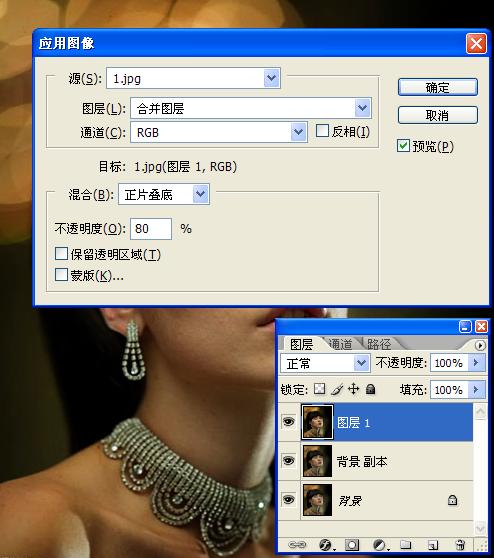
PS调色步骤三、接着进行图层蒙版,选择黑色画笔把人物皮肤,头发,首饰等擦出来,如图所示:
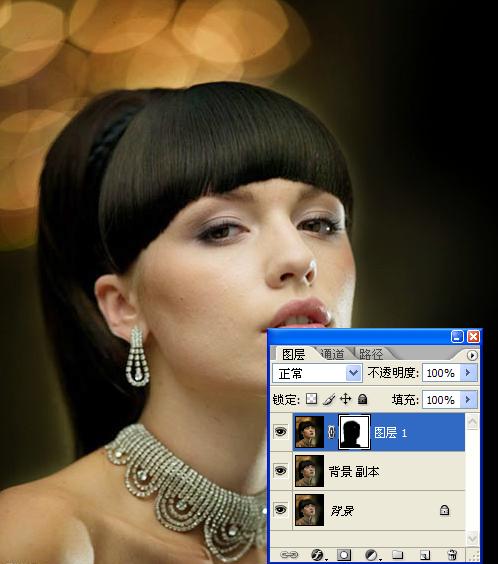
PS调色步骤四、再新建一个图层,按【Ctrl + Alt + Shift + E】盖印图层,执行【图像】→【模式】→【Lab模式】,这时选择【不合拼】,再执行【图像】【应用图像】具体参数:通道:a通道,模式:柔光,透明度:10%,如图所示:
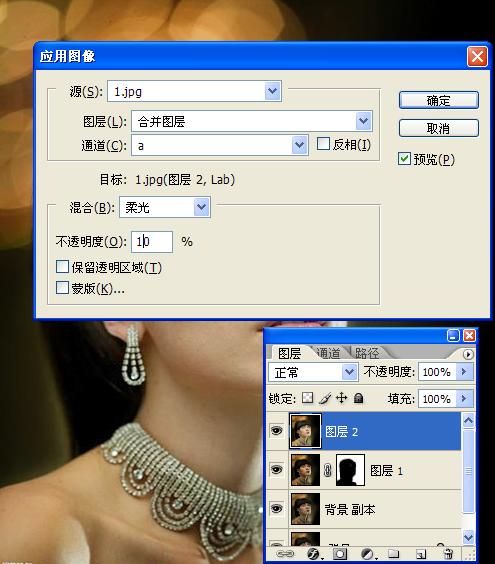
PS调色步骤五、接着执行【图像】→【模式】→【RGB颜色】,同样不进行合并,这时我们重新转换到RGB模式,然后按【Ctrl + U】进行作适当的色相/饱和度调整,用吸管吸取人物脸部颜色,在饱和度选黄色调节,参数:-48,按【确定】,如图所示:
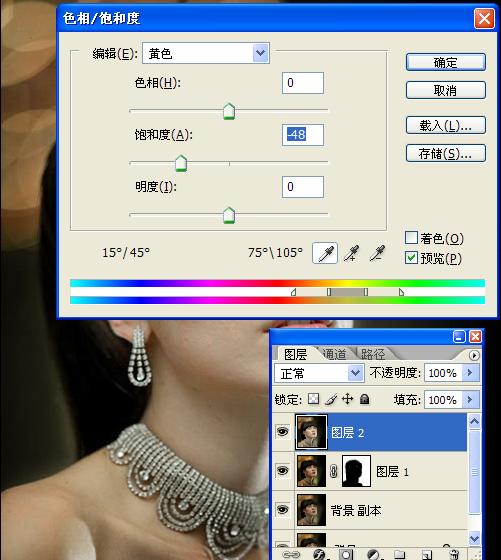
PS调色步骤六、再加上图层蒙版,用黑色画笔把下面一层鲜艳的背景擦出来,如图所示:
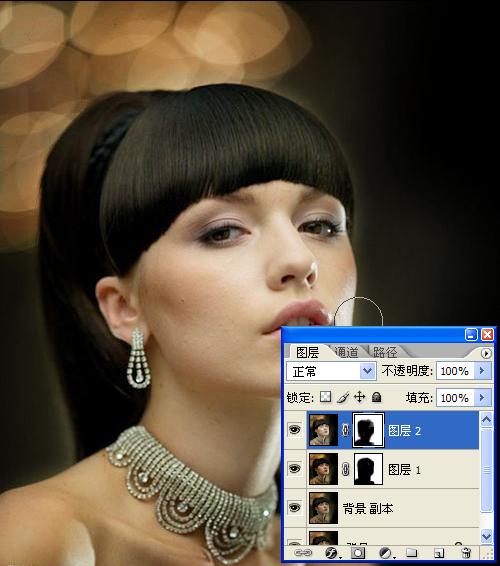
PS调色步骤七、再按【Ctrl + Alt + Shift + E】进行盖印图层,适当磨皮,然后执行【图像】→【模式】→【Lab颜色】,同样选择【不合并】,然后按【Ctrl+M】进行曲线调节,a通道:输入:24,输出:16;b通道:输入:18,输出:9,如图所示:

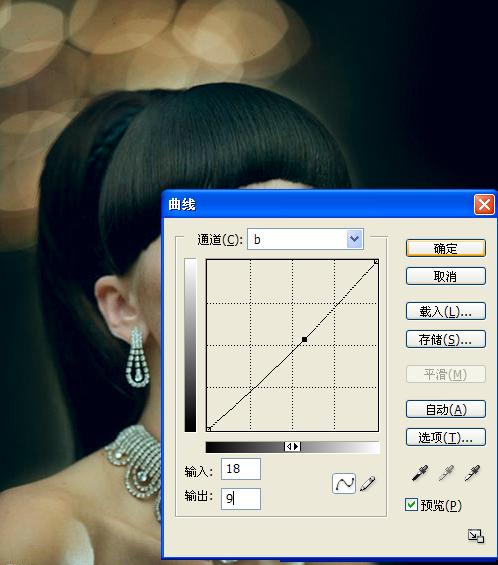
PS调色步骤八、新建一个图层,按【Ctrl + Alt + Shift + E】进行盖印图层,执行【图像】【模式】【RGB颜色】从新转换到RGB模式,同样选择【不合并】,接着开始按【Ctrl+U】行行色相/饱和度调节图层,选择【全图】,饱和度:+24,如图所示:
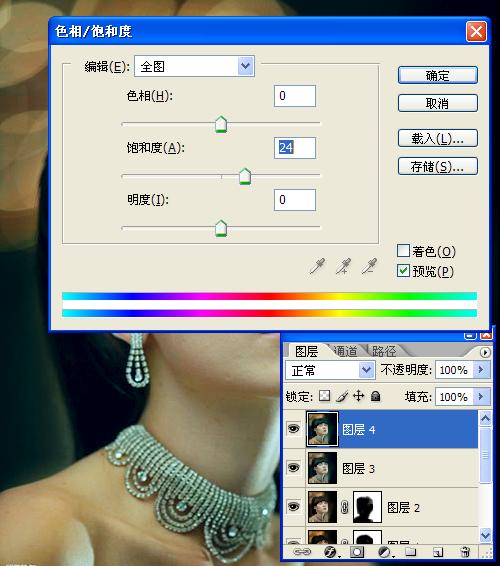
PS调色步骤九、再次转为Lab模式,以上面的相同操作,在明度通道里做锐化处理。
PS调色步骤十、最后适当做一些亮度对比度调节,可以设置亮度:+10,对比度:+8,然后点【确定】按钮,然后重新转到RGB颜色,完成设色处理。
以上就是利用PS调色把照片调成阿宝色实例教程,希望通过上面的例子你能更加明白PS调色的应用,这里应用到的知识点有LAB与RGB之间转换,然后在LAB中做应用图像,同时用到通道、色像饱和度调整以及曲线调整等设色方法。























